详细教你一键重装系统按F几
- 分类:教程 回答于: 2021年09月02日 11:30:00
详细教你一键重装系统按F几,我们都知道,每一个不同型号的主板、不同品牌的电脑,装系统时启动快捷键都不一样,到底哪个是我需要的呢?接下来就跟小编一起了解下各品牌电脑重装系统按什么键吧。
工具/原料:
系统版本:windows7系统
品牌型号:联想小新air12
方法/步骤:
一键重装系统按哪个键介绍:
1、各品牌电脑重装系统快捷按键大全:
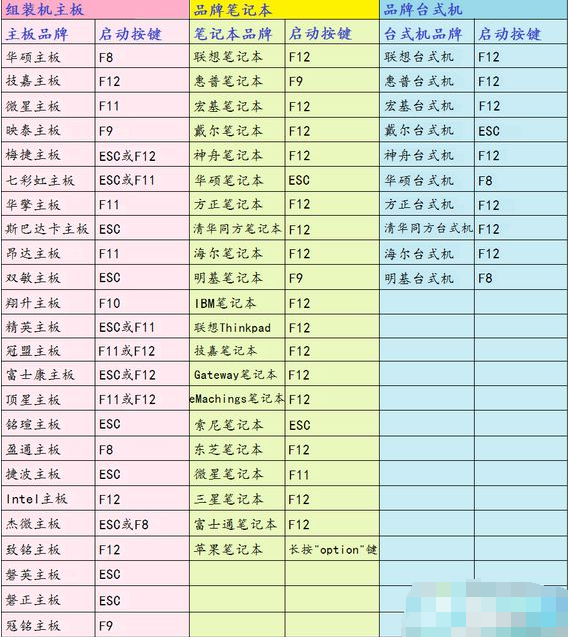
2、我们要进入到启动项就必须在重启前插上u盘或者系统光盘再重启,启动过程中不断的点击启动热键,具体是哪个键可以在上方图片中寻找,例如F12.
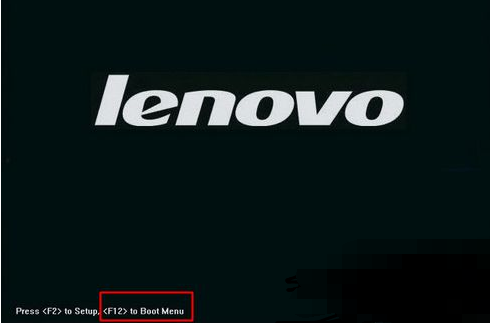
3、按完之后会调出启动项选择菜单,我们根据当时的安装方式来选择到底进入哪个启动项重装系统,本地硬盘 DVD表示光盘,USB KEY表示U盘,选择一项,按回车,就可以进入光盘或U盘重装界面。
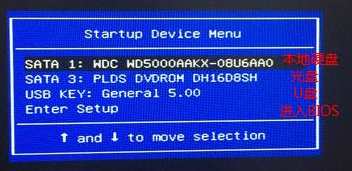
4、如果是预装win8或win10的新机型,可能找不到启动项,此时需要修改BIOS设置才行。
总结:
以上就是一键重装系统按F几的答案了,电脑重装系统大部分是按F12或F11,如果还不懂电脑重装系统按什么键,可以来了解下,希望可以帮助到大家。
 有用
26
有用
26


 小白系统
小白系统


 1000
1000 1000
1000 1000
1000 1000
1000 1000
1000 1000
1000 1000
1000 1000
1000 1000
1000 1000
1000猜您喜欢
- 教你word目录怎么自动生成2022/04/06
- windows系统怎么重装2022/08/14
- 详解技嘉和华硕哪个主板好..2021/11/11
- 白云一键重装系统教程2023/01/05
- 金山毒霸重装系统教程是什么..2023/03/15
- 雨林木风一键重装系统方法..2016/10/23
相关推荐
- 电脑蓝屏开不了机怎么重装系统..2022/10/12
- 一键重装系统不能使用的原因..2016/10/28
- 视频黑屏解决方法2022/08/11
- Windows系统ECS实例激活失败2022/11/06
- 小鱼一键重装系统怎么样2022/06/13
- 小白三步装机版介绍,让重装系统变得更..2023/03/04

















